|
【Android】エレコムルーター全般のPPPoE設定方法
 ※このページは Android端末 向けのコンテンツです※
※このページは Android端末 向けのコンテンツです※
対象型番
・WRC-XE5400GS-G
・WRC-X6000QS-G
配線方法
1)本製品の動作モードスイッチが「ルーター」であることを確認します。
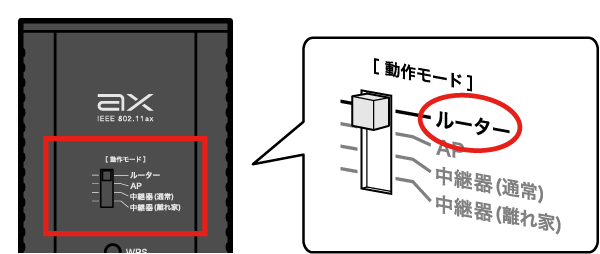
工場出荷時は「ルーター」の位置になっています。
モードを切り替えるときは、ACアダプターのプラグを本体から抜き、「ルーター」の位置に合わせてから挿しなおしてください。
2)モデムと本製品をLANケーブルでつなぎます。
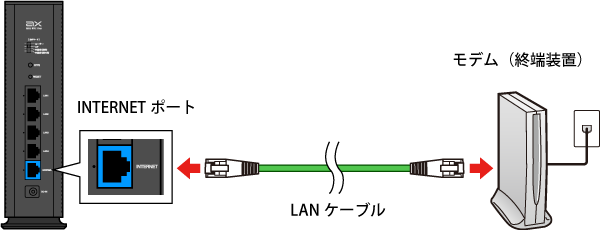
モデムからのケーブルは、ルーター本体の青色の差込口に接続します。
3)モデムと本製品の電源を入れます。(ACアダプタを接続します)
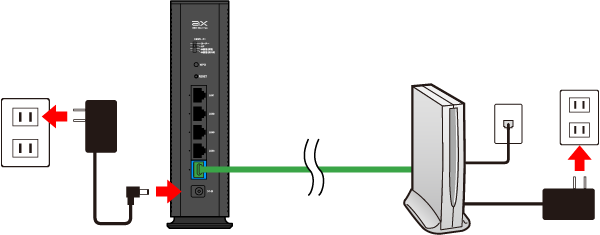
4)電源が入った直後はPOWERランプが赤く点灯します。

このままルーターの準備完了まで2分ほど待機します。
5)POWERランプが白色の点滅のあと、白色の点灯に切り替われば準備完了です。
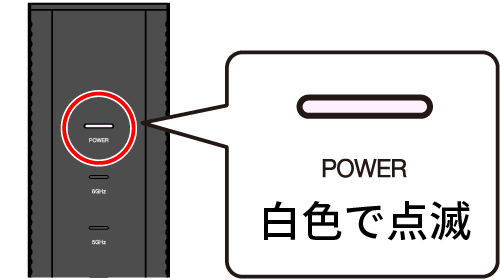
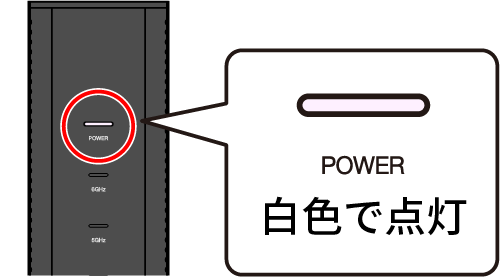
ネットワークに接続する
この項目では、Androidを無線接続(Wi-Fi接続)してルーターの管理画面にアクセスします。
ルーターへの接続情報を準備します
ルーターにWi-Fi接続するための「SSID(Wi-Fiの電波名)」「暗号化キー(Wi-Fiパスワード)」を手元に用意します。
この内容は以下のどちらかで確認することができます。
本体同梱の「かんたんセットアップシート」

本体貼付のシール

シール貼り付け位置の例
・本体裏面/底面
・スライド蓋の裏
・天板パネルの裏
画像は「WRC-XE5400GS-G」(底面裏)を例にしています。
型番により貼り付け位置が異なるのでご注意ください。
1)ホーム画面の「設定」アイコンをタップします。
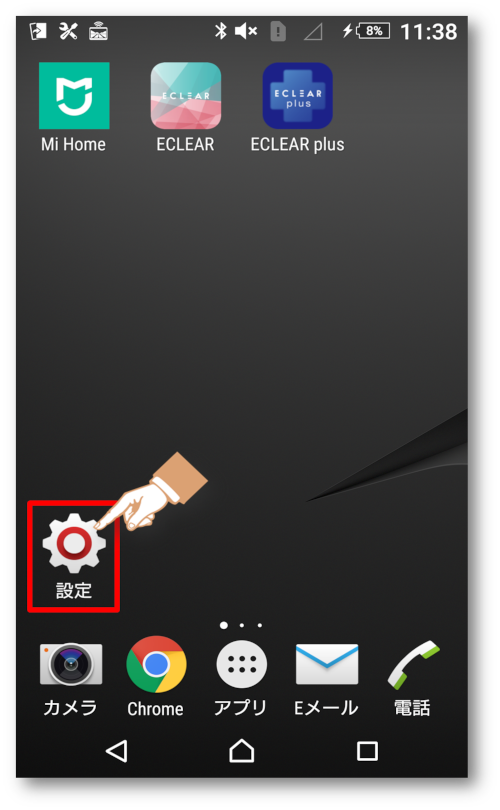
2)設定画面内の「Wi-Fi」をタップします。
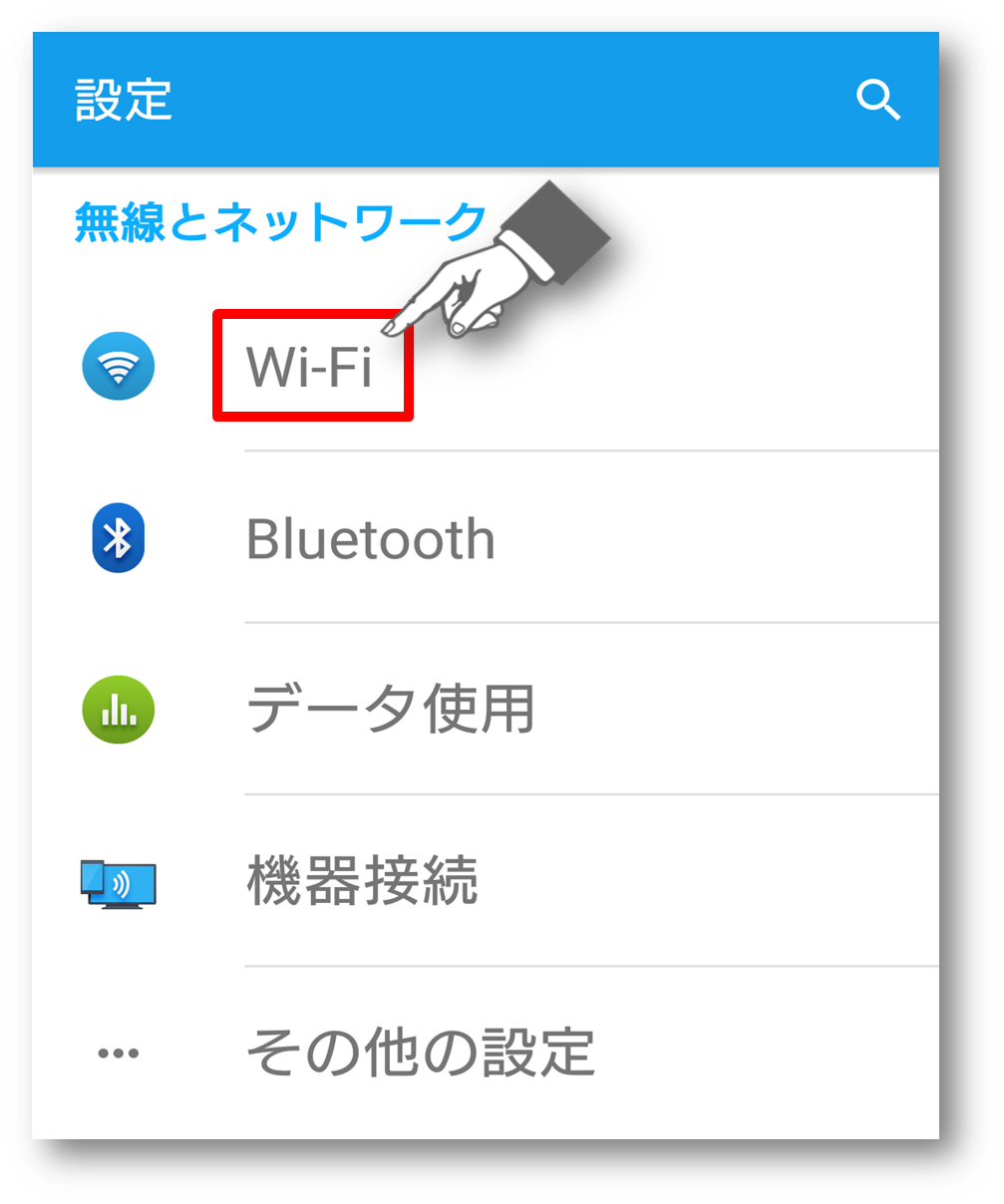
3)Wi-Fiがオフになっている場合はスライドボタンをタップしてオンに切り替えます。
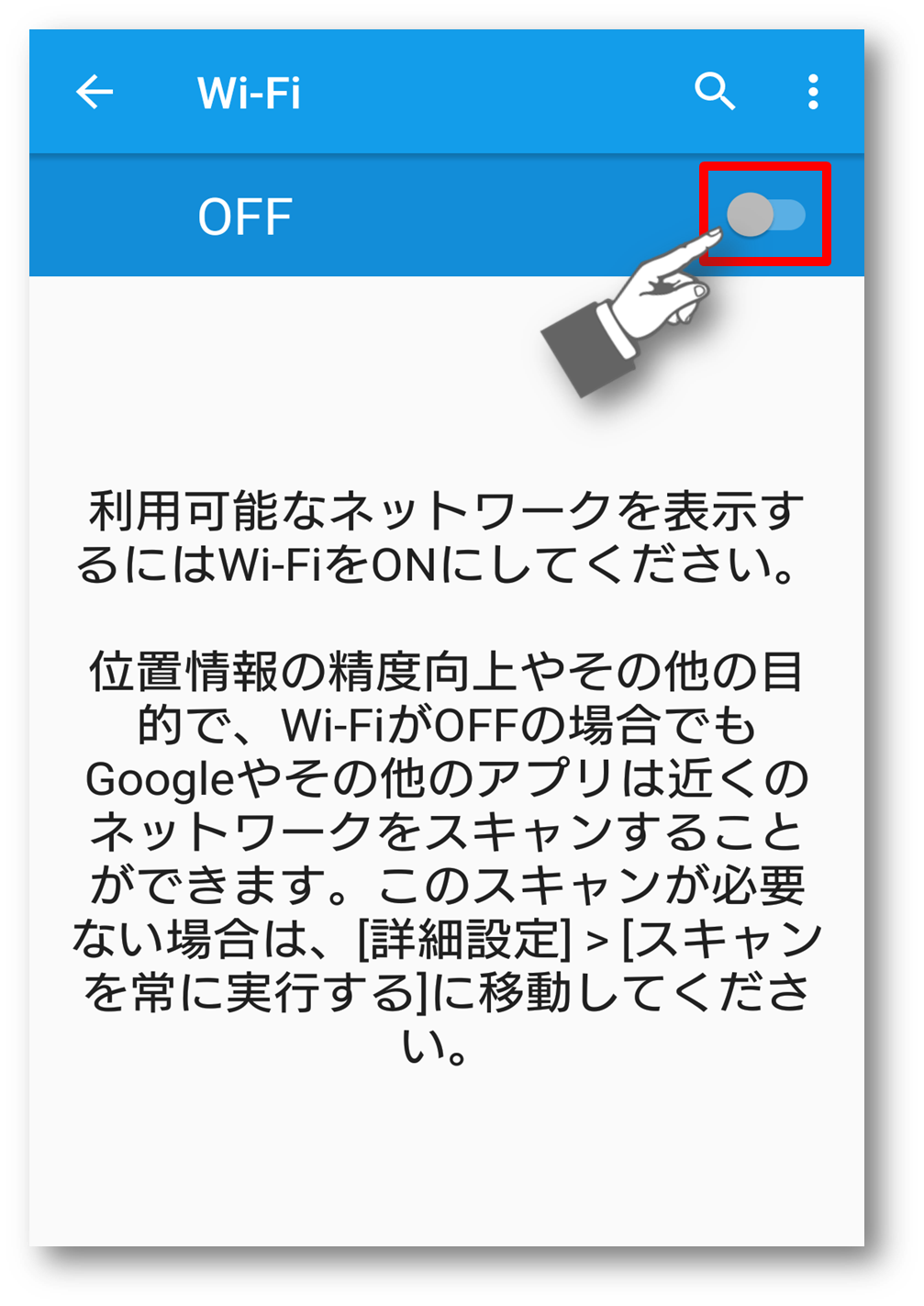
4)接続するルーターの無線ネットワーク名(SSID)を確認します。
かんたんセットアップシートと同じSSID(無線名)をタップします。
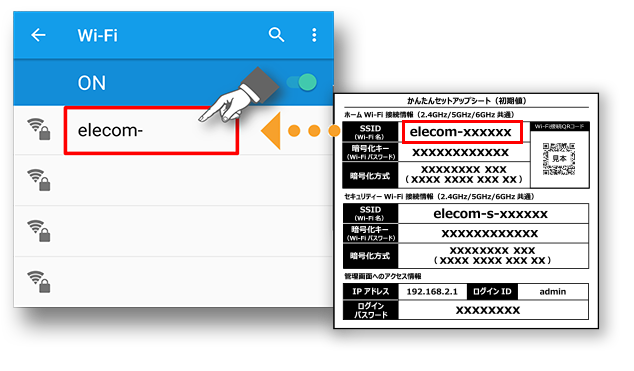
5)『パスワード』欄に暗号化キー(Wi-Fiパスワード)を入力します。
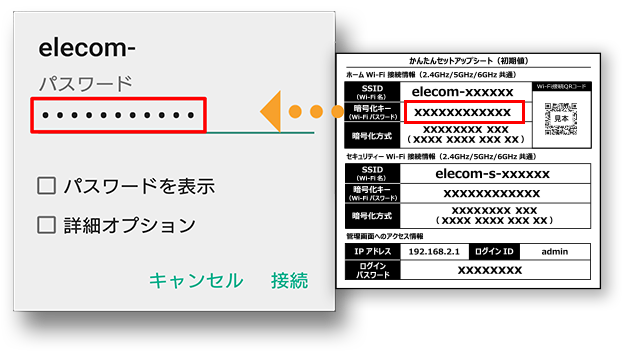
6)「接続」をタップします。
※大文字小文字を区別しますので間違えないように入力してください。
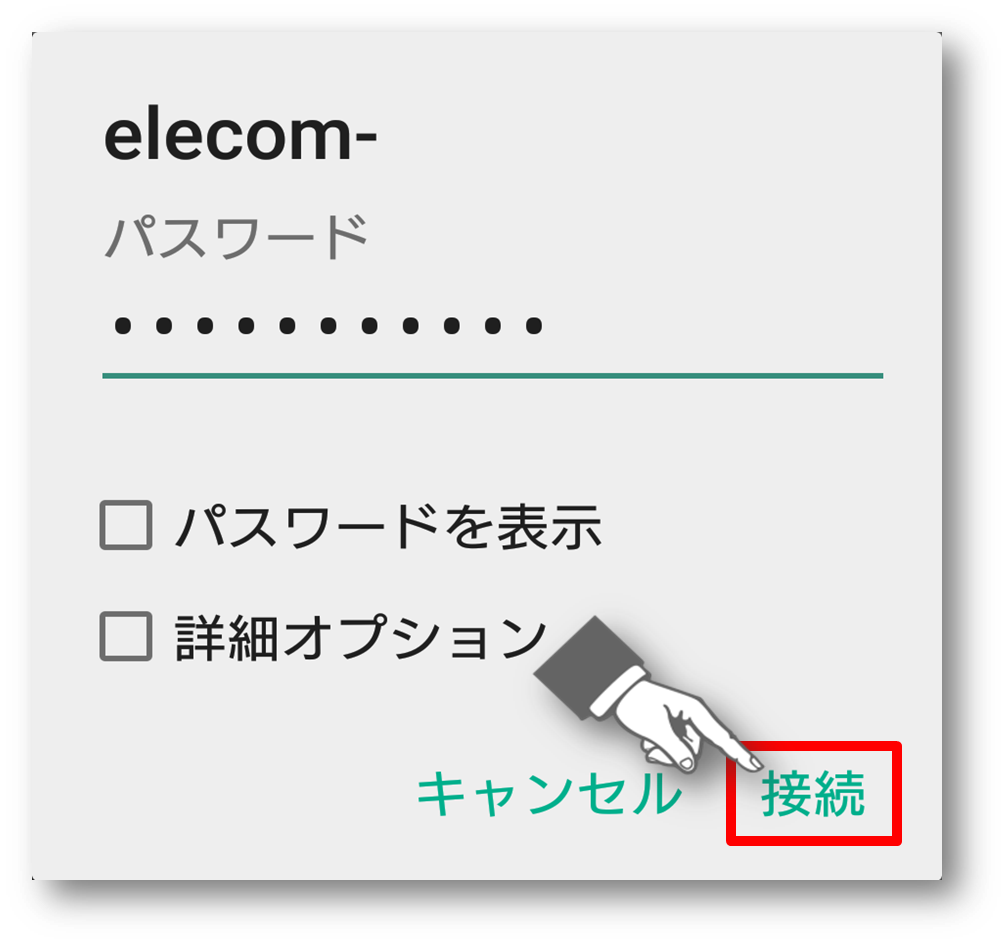
7)選択したSSID名の下に「接続されました」と表示され、
画面上部にWi-Fiアイコンが点灯していればWi-Fi接続完了です。
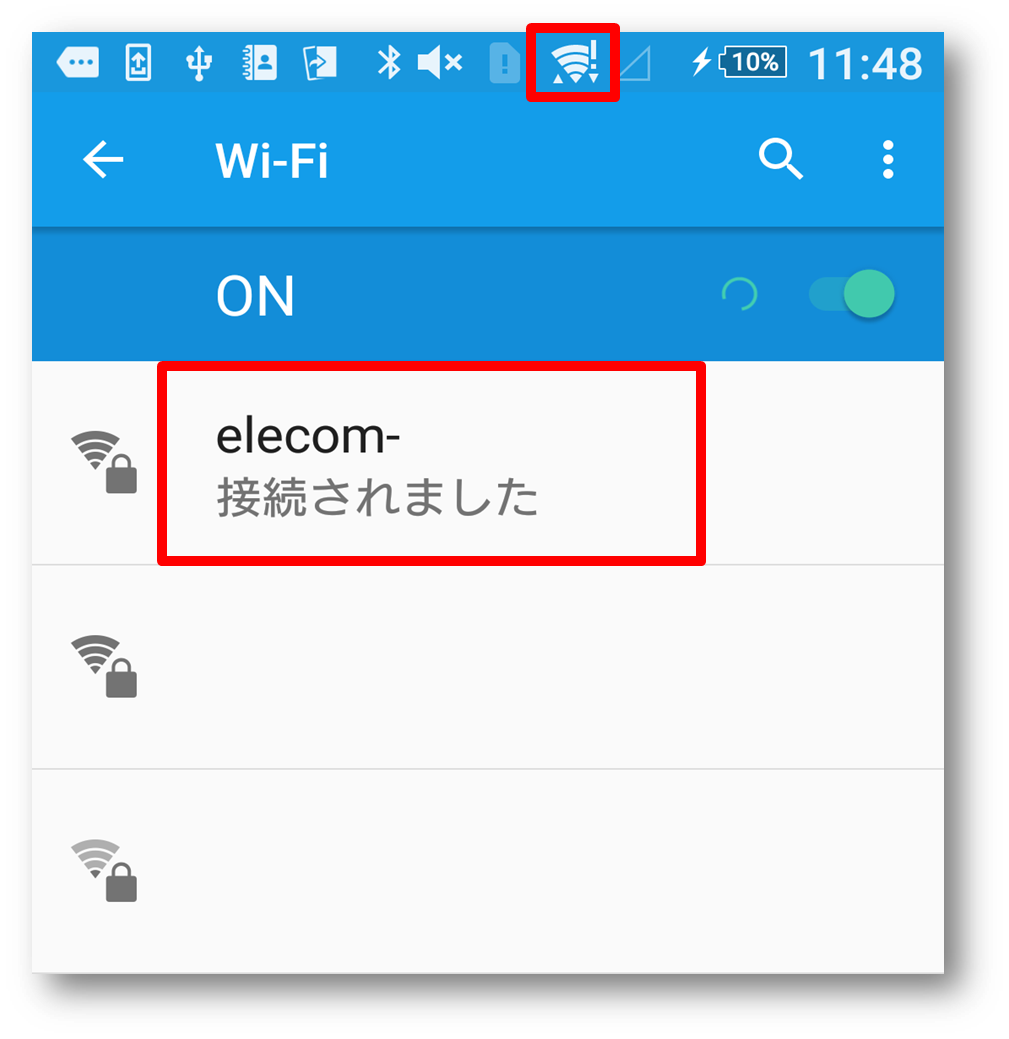
MEMO
※ルーターとのネットワーク接続はできていますが、
ルーターの初期設定が済んでいないため、まだインターネットは利用できません。
引き続き、インターネットに接続するための設定をします。 |
管理画面にアクセスする
1)ルーターとWi-Fi接続した状態でChromeを起動します。
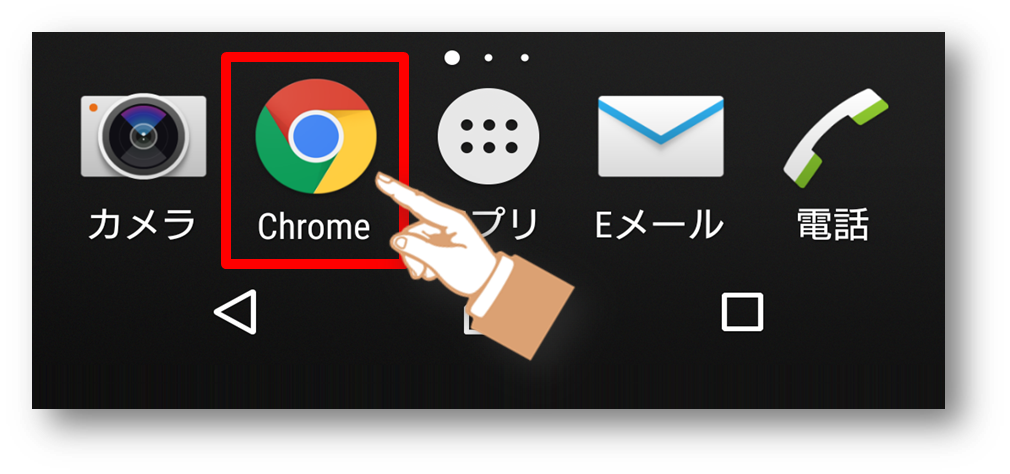
2)タブが開かれていない場合、画面左上の「+」ボタンをタップして新しいタブを開きます。
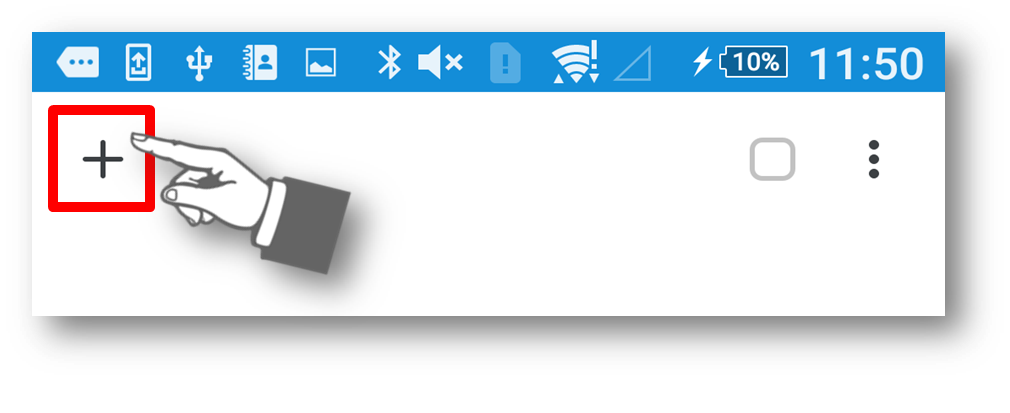
3)「検索語句またはウェブアド...」欄に「192.168.2.1」と入力して「実行」をタップします。
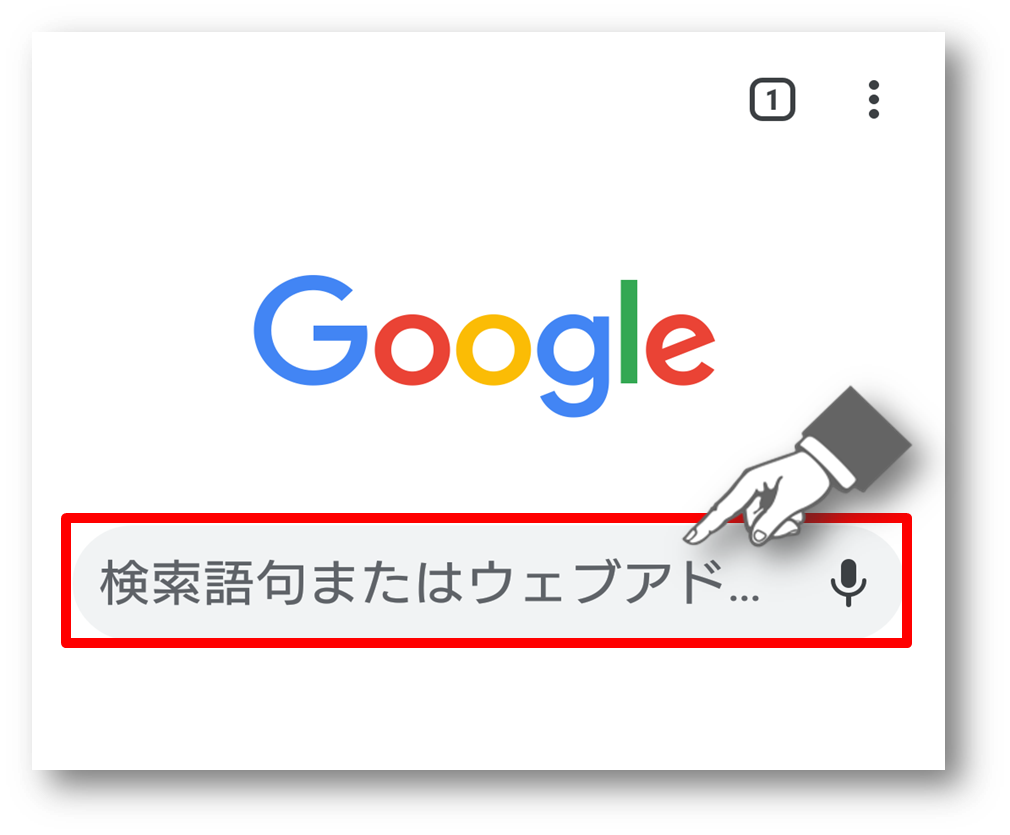
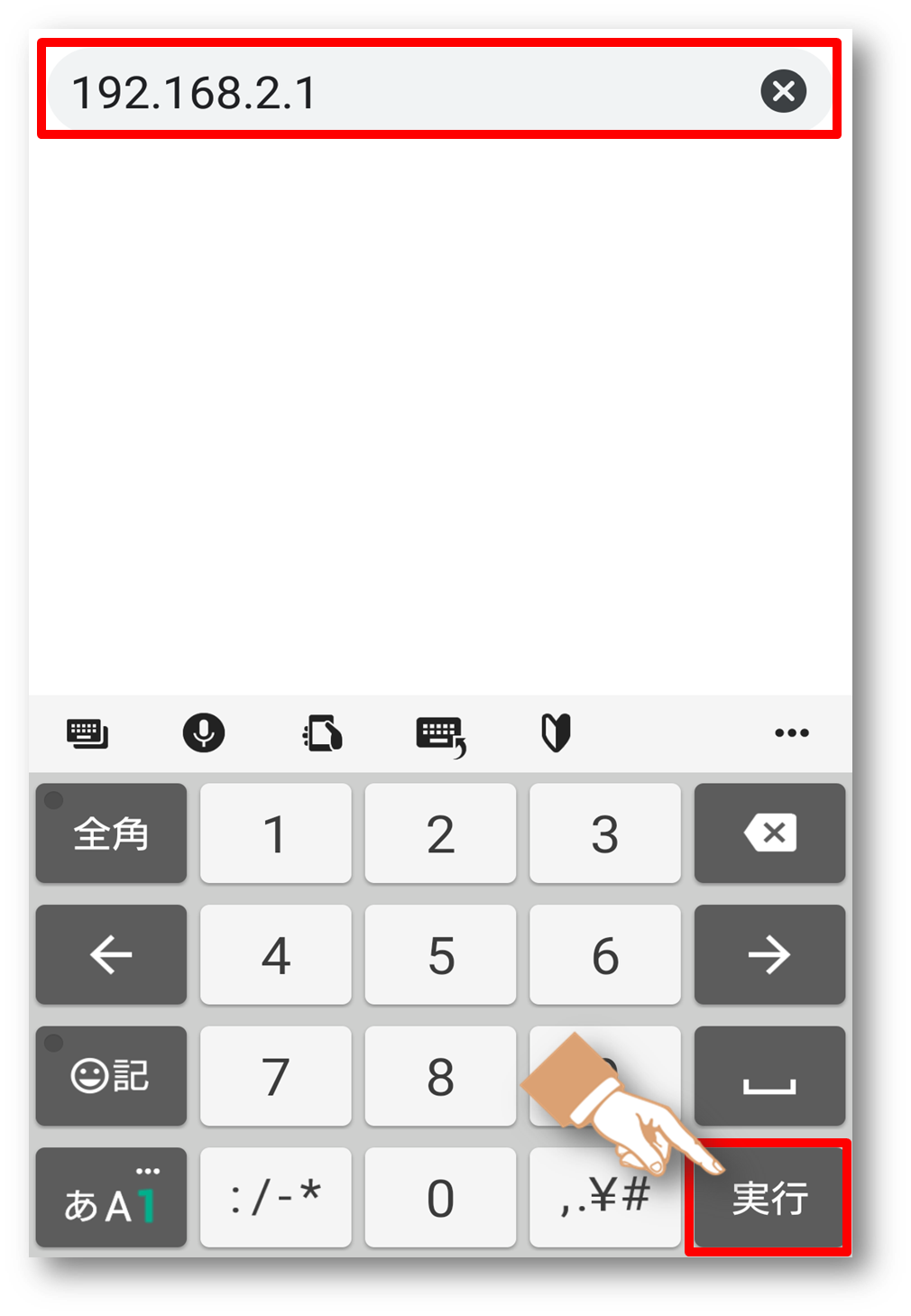
※下記のURLをChromeのアドレス欄に入力するか、QRコードをご利用ください。
4)「ログイン」画面が出てきたら、かんたんセットアップシートの
<ルータ管理画面アクセス情報>を確認し、ユーザー名に『admin』、パスワードを入力します。
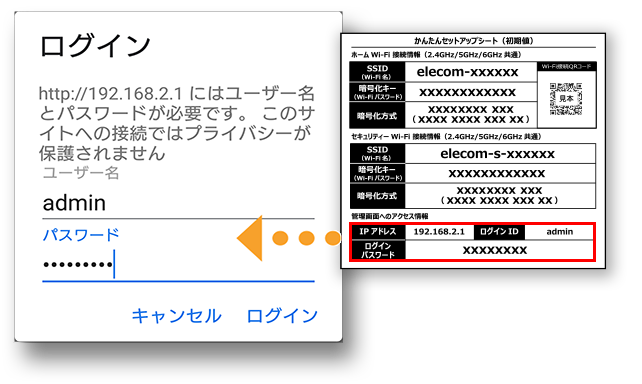
かんたんセットアップシートがない場合
本体貼り付けシールでもログインIDとパスワードを確認できます
(例:WRC-XE5400GS-G 本体底面裏のシール)
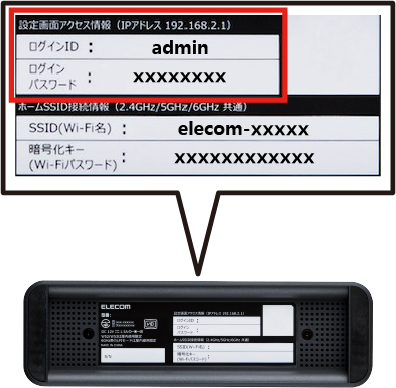
5)ルーター管理画面が表示されます。
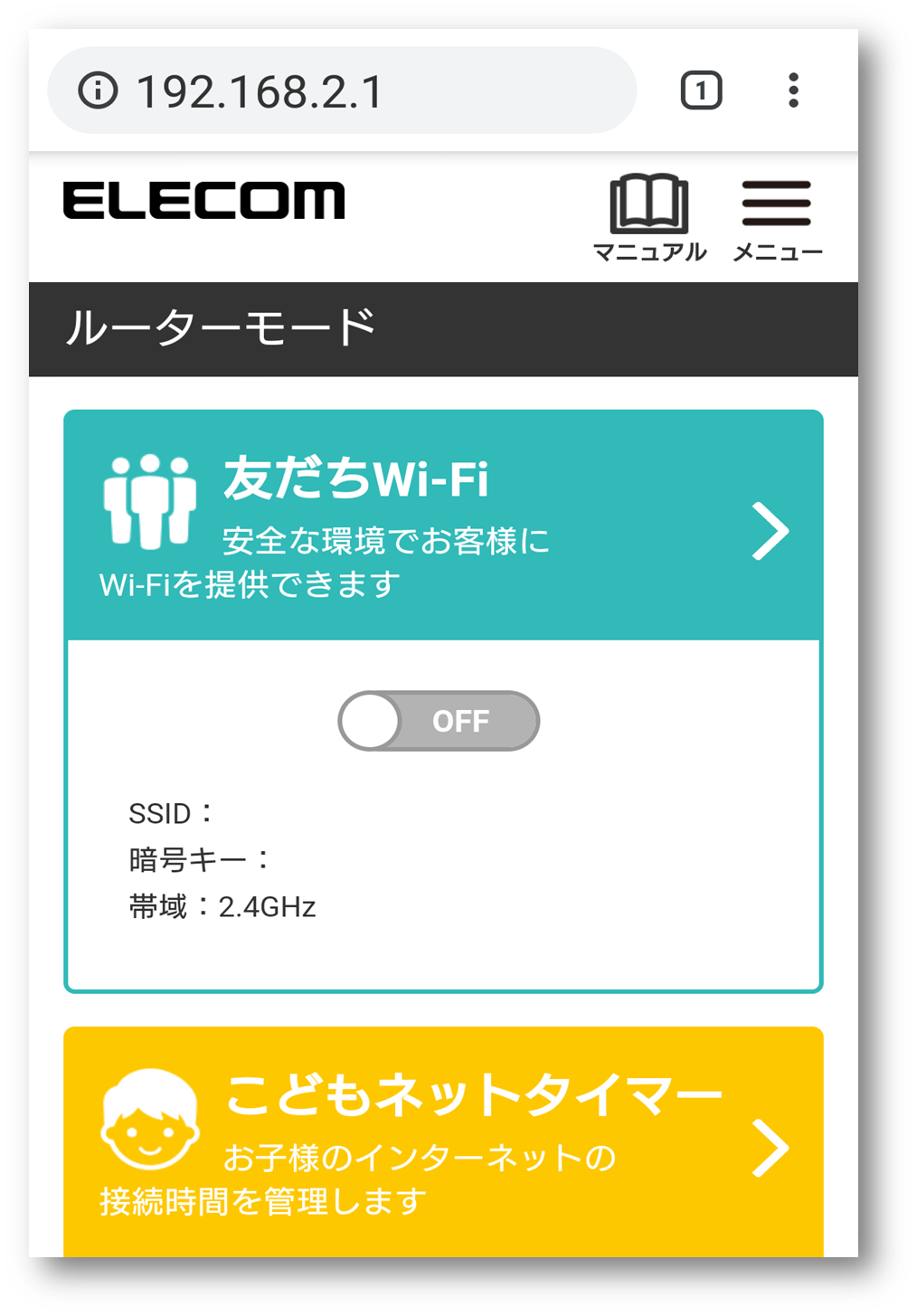
PPPoE接続を設定する
プロバイダーから発行されたID、パスワードを使用してインターネットの接続設定を行います。
1)管理画面を開いた後、 画面を下にスクロールして「かんたんセットアップ4」をタップします。
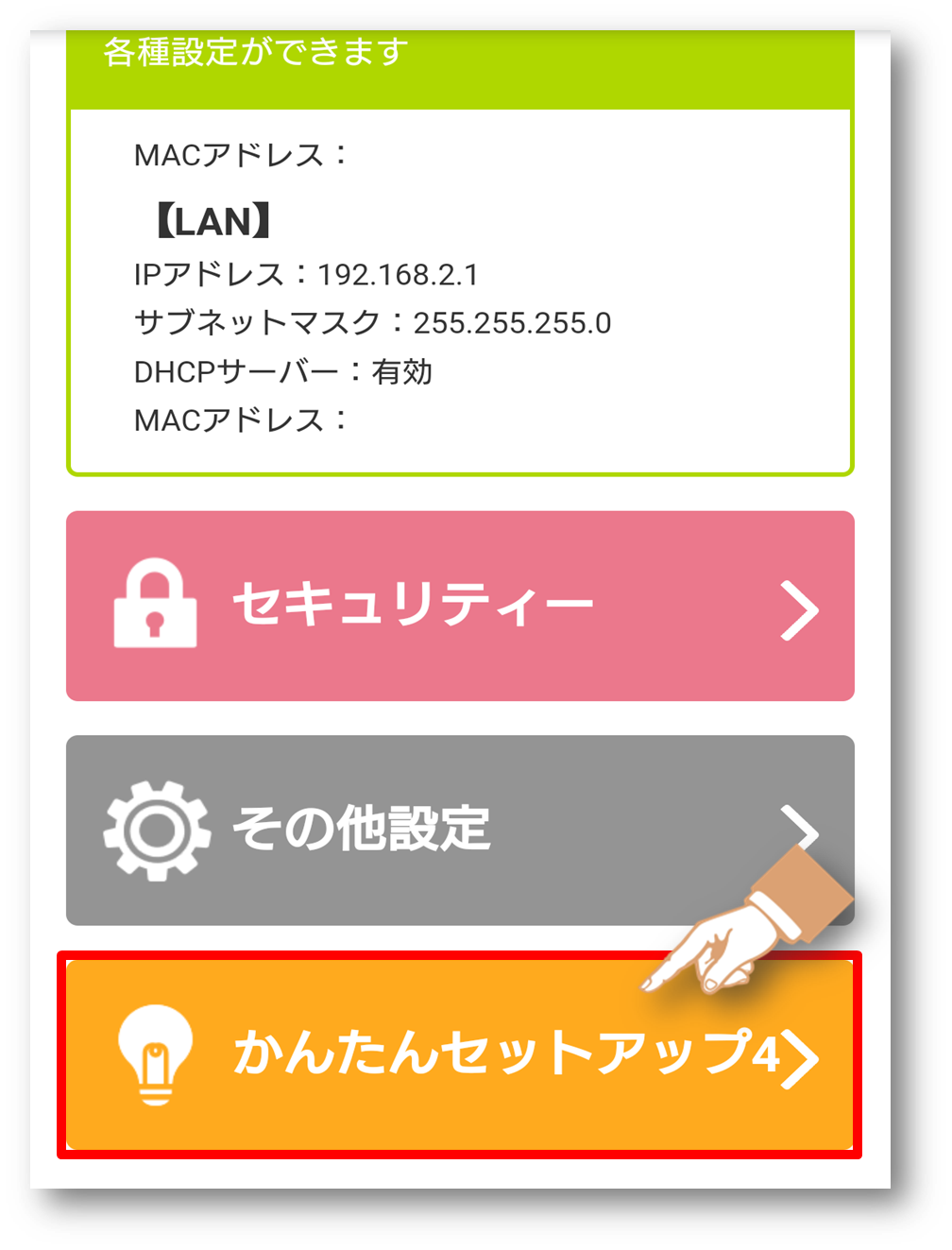
2)かんたんセットアップ4が起動したら「手動設定」をタップします。
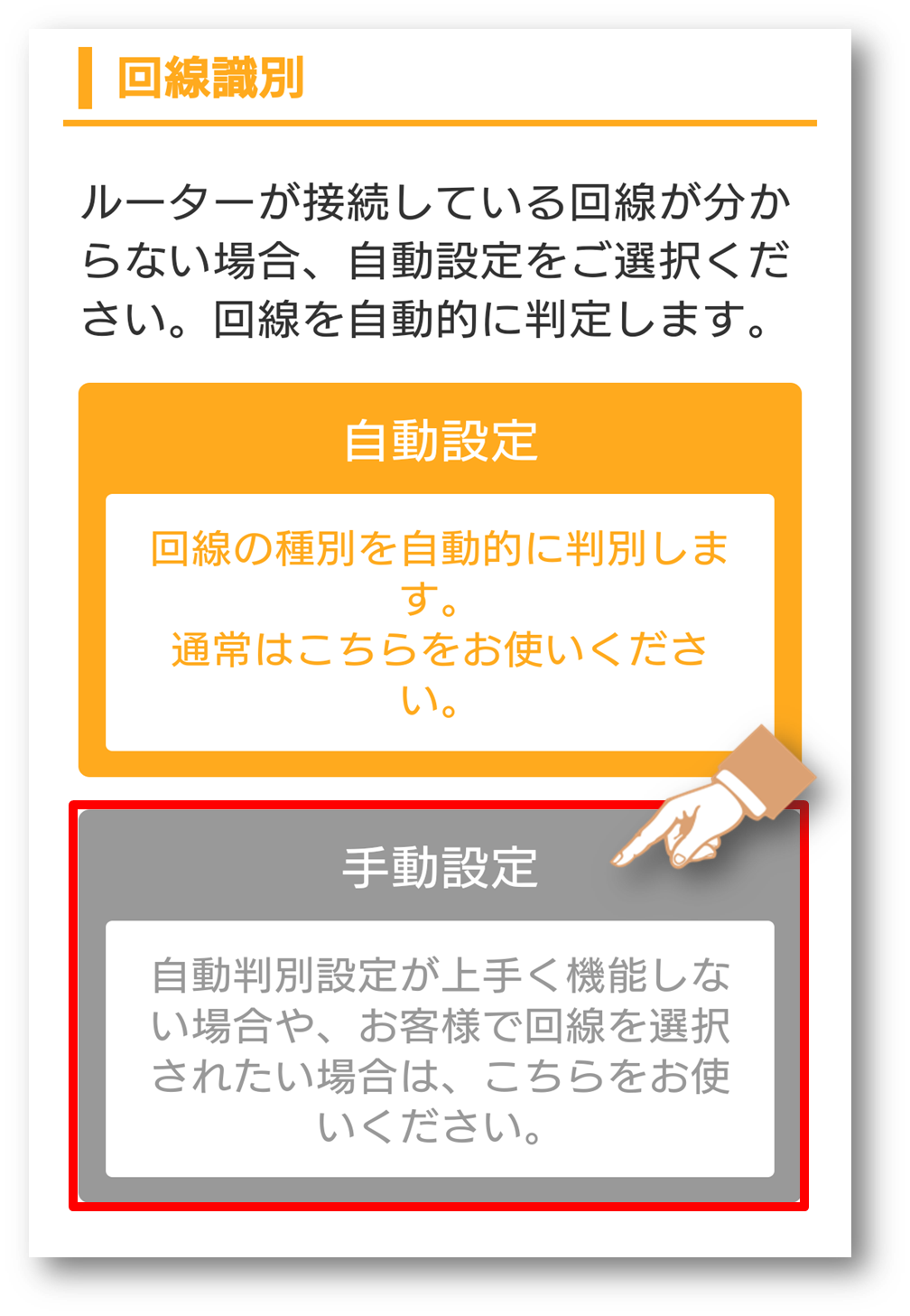
3)「PPPoE回線」をタップします。
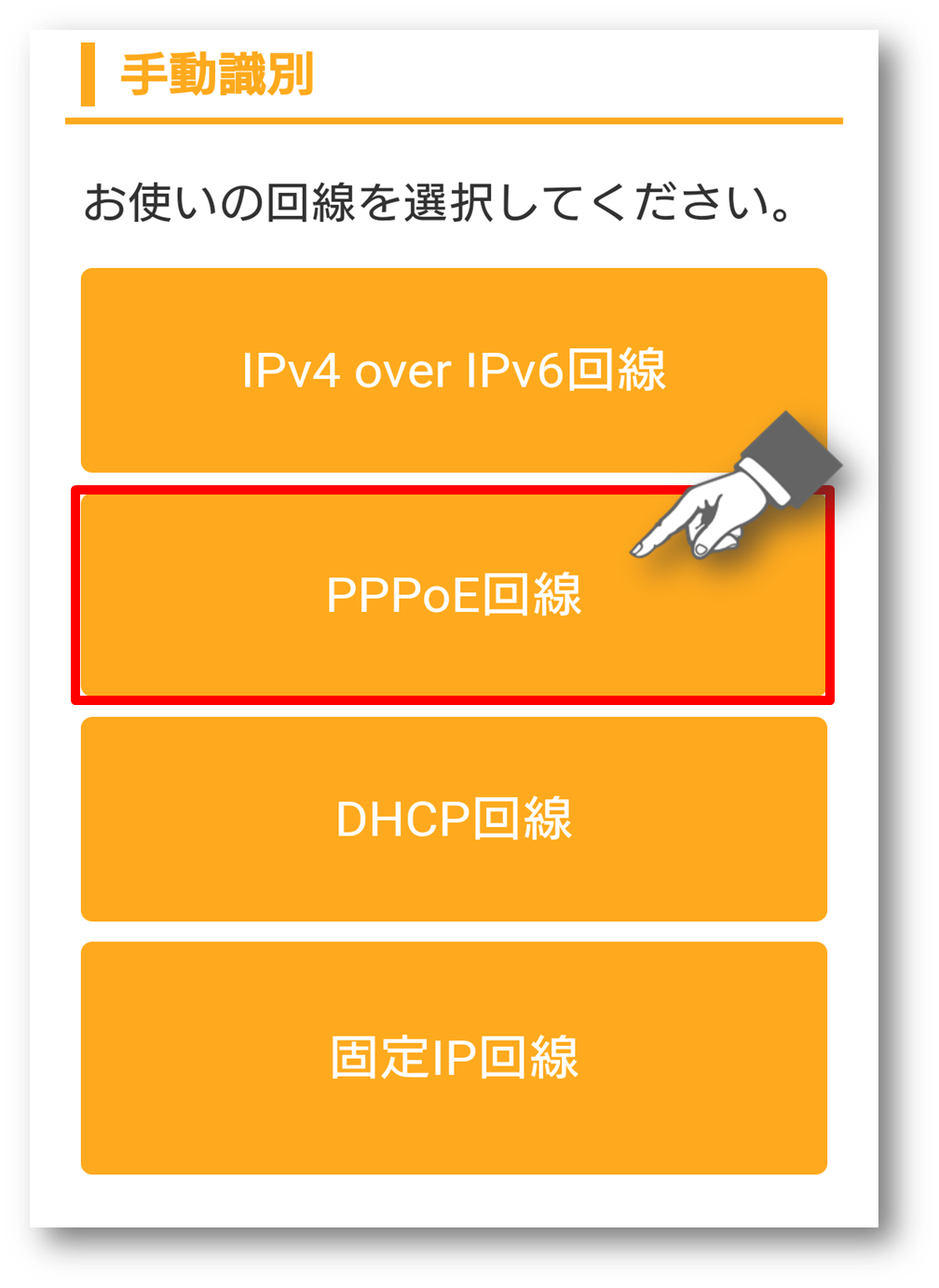
4)プロバイダー情報の設定(PPPoE)の画面が起動します。
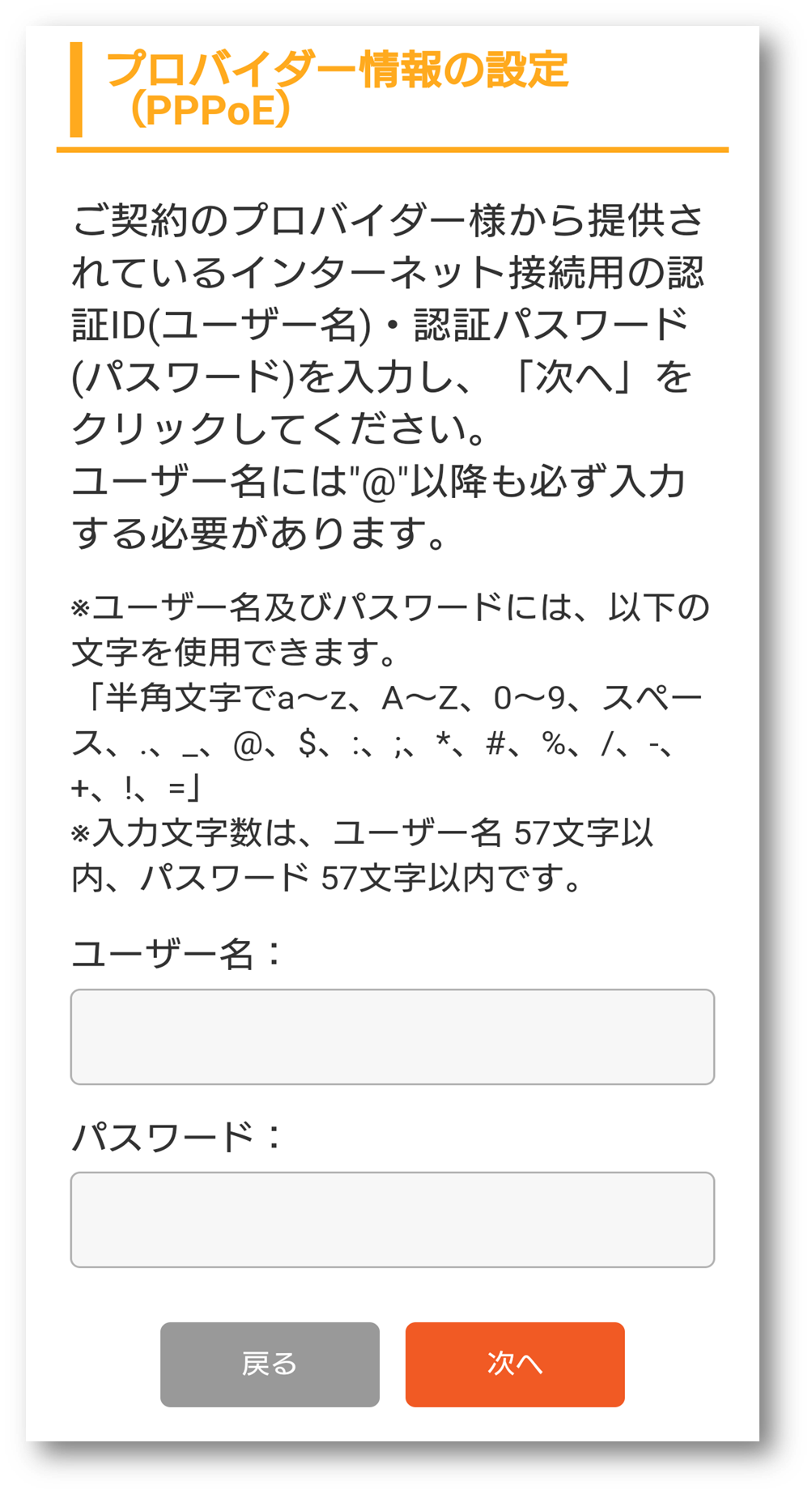
5)プロバイダー発行の書類に記載された「認証ID」と「認証パスワード」を確認します。

6)プロバイダー情報の設定(PPPoE)を入力します。
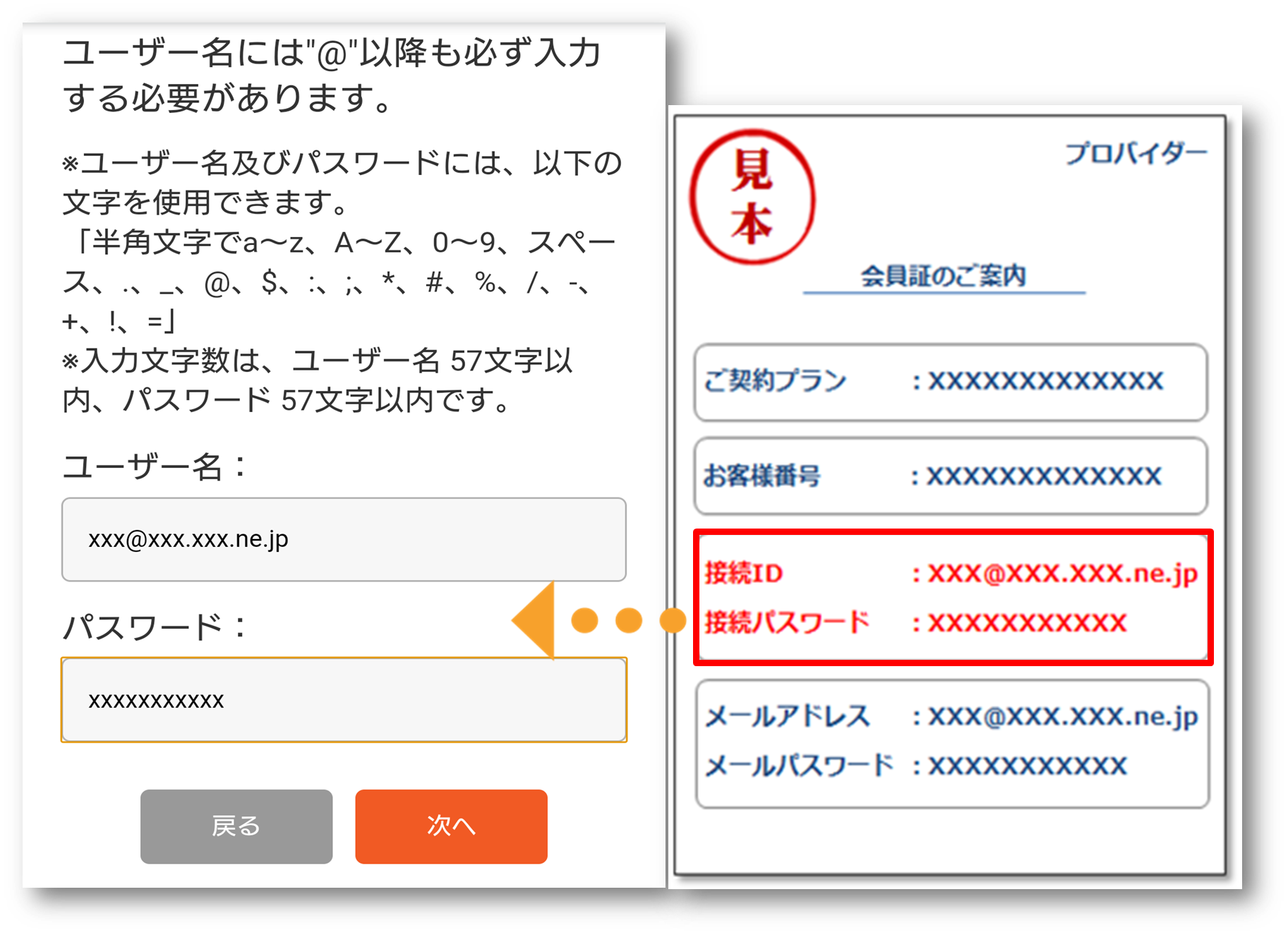
7)「次へ」をタップします。
※ユーザー名・パスワードの大文字小文字を区別しますので、間違えないように入力してください。
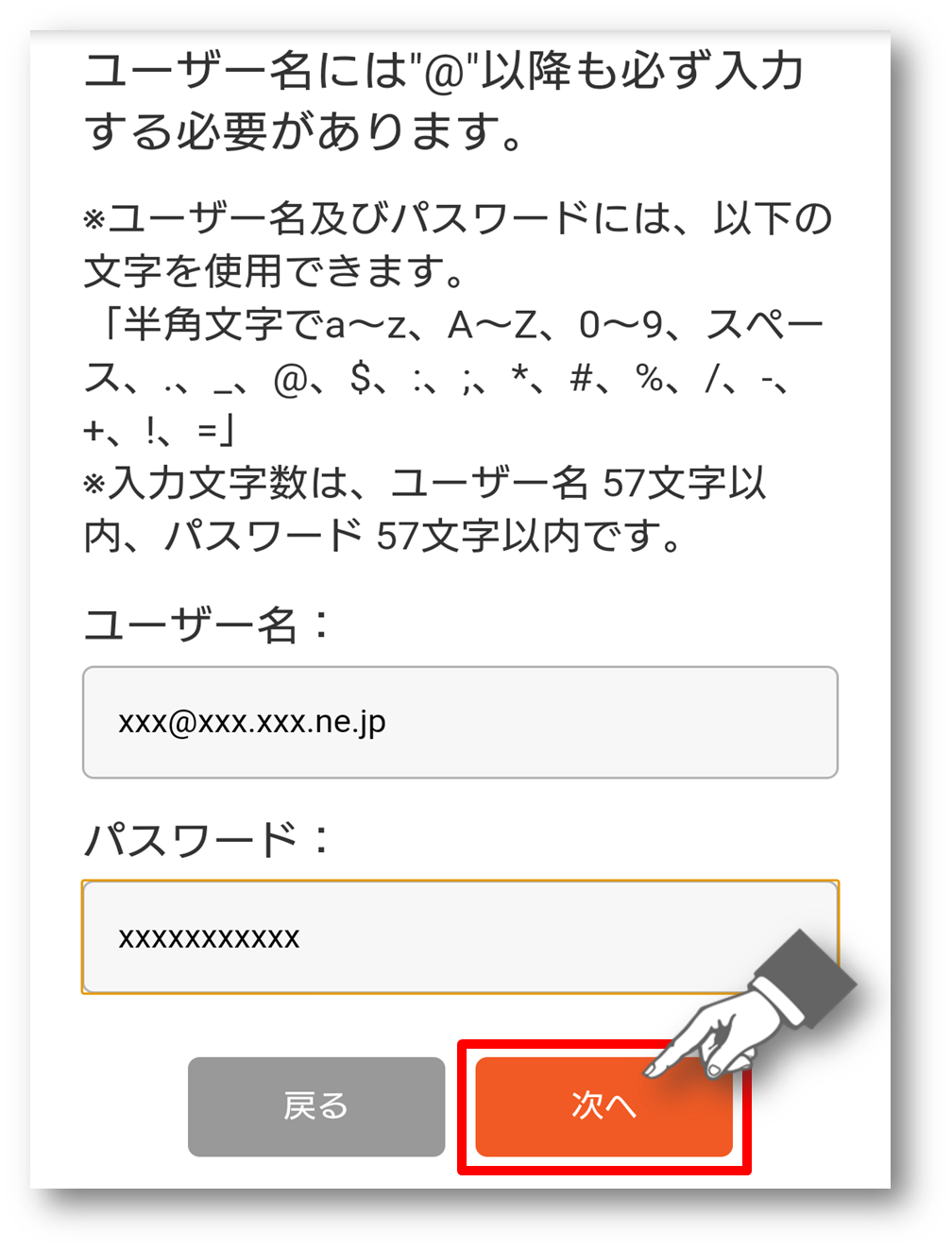
8) ひかりTVを利用しない場合は無効のまま、『次へ』をクリックします。
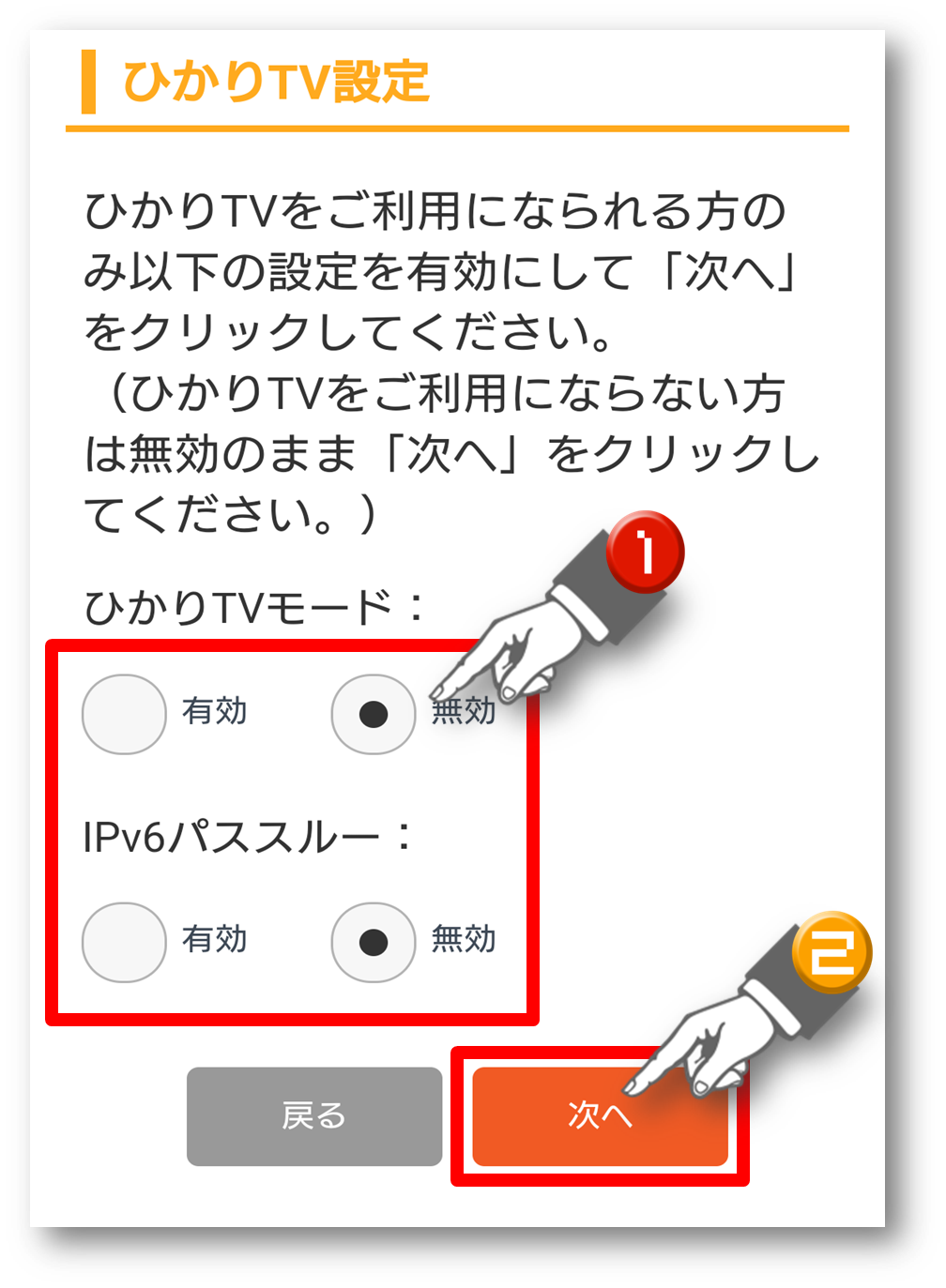
9)「回線設定中」から数分後、「基本セットアップ完了」と表示されたら、設定完了です。
インターネットに接続できます。
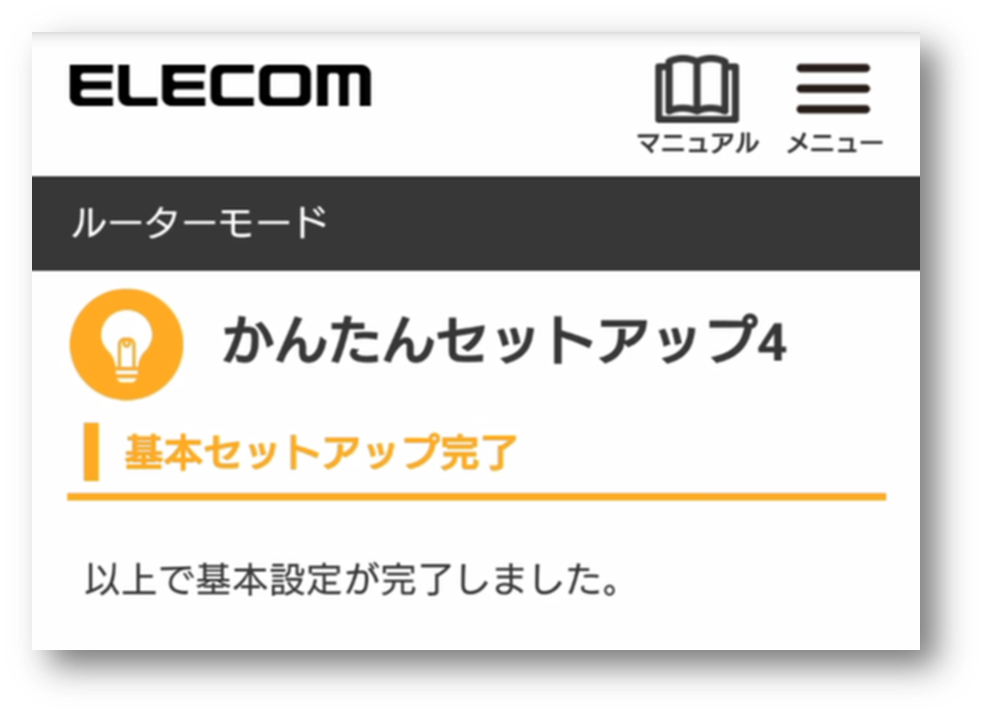
|